Ressursgrenser er en viktig del av Kubernetes containerorkestrering da de sikrer at containerne ikke bruker for mange ressurser eller ikke reagerer på grunn av ressursbruk. Denne artikkelen gir en veiledning for hvordan du setter Kubernetes-beholderressursgrensene for å maksimere fordelene og få mest mulig ut av applikasjonene dine. Lær hvordan du konfigurerer og administrerer containerressursene dine raskt og enkelt med bare noen få enkle trinn, slik at du kan være sikker på at alle tjenestene dine kjører problemfritt.
Angi begrensninger for beholderressurs i Kubernetes
Beholderressursgrenser er et viktig element i Kubernetes, som lar brukerne administrere antall ressurser som en beholder kan forbruke. For å unngå overbelastning og garantere en applikasjonsytelse, er dette spesielt viktig i produksjonssammenheng. Her er noen proffe tips for å angi grensene for beholderressurs:
Start med å finne ut hvilke ressurser containerne dine trenger. Analyser systemets bruk og finn ut hvilke beholdere som skal ha minne- og CPU-grensene justert. Det er også viktig å vurdere de underliggende nodene når du setter ressursgrensene – hvis du setter for høy eller for lav grense, kan det hende at noden ikke kan kjøre de andre applikasjonene uten å krasje. Deretter bestemmer du hvilken type grense du vil bruke – burstable eller non-burstable. La oss nå se de nødvendige trinnene du kan følge for å angi Kubernetes-beholderressursgrensene. Før du går mot trinnene, er det noen nødvendige forutsetninger:
Forutsetninger
Før vi går videre til trinnene, la oss sørge for at systemet vårt oppfyller alle behovene til forutsetningene. Sørg for at du har Ubuntu 20.04 eller en annen nyeste versjon for å ha et Linux/Unix-miljø for å fungere, Kubernetes-klynge, Kubectl CLI for å bruke kubectl-kommandoene, klyngekommunikasjon, administrere utviklingsmiljøet og minikube eller en hvilken som helst annen Kubernetes-lekeplass for å lage klynger. Installer disse verktøyene hvis du ikke har installert dem ennå før du går videre til neste seksjon. Nå går vi videre til trinn-for-trinn-veiledningen for hvordan du setter Kubernetes-beholderressursgrensene.
Slik setter du Kubernetes-ressursgrensene
Å angi Kubernetes-beholderressursgrensene er en viktig del av å administrere og vedlikeholde Kubernetes-klyngene dine. Å ha en riktig ressursgrense på plass sikrer at hver container kjører optimalt, uten at det går på bekostning av ytelsen til andre containere eller hele klyngen. Dette kan gjøres ved å angi ressursforespørsler og grenser for CPU, minne, flyktig lagring og mer. Slik setter du Kubernetes-beholderressursgrensene riktig.
Trinn 1: Start Minikube
Minikube-klyngen må være i aktiv tilstand slik at du kan kjøre applikasjonene eller kommandoene dine i den. For å sikre at den er oppe og kjører riktig, bruk følgende gitte kommando:
> start minikube
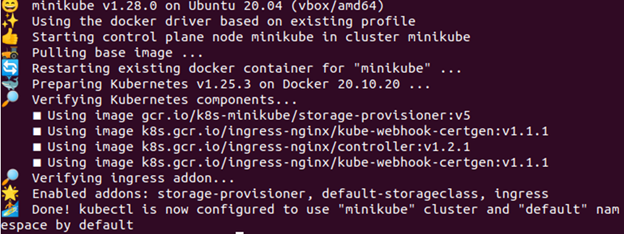
Trinn 2: Aktiver Metrics Server
I dette trinnet deler vi kommandoen som lar deg aktivere metrikkserveren. Kommandoen er gitt i følgende:
> minikube-tillegg muliggjøre metrics-server 
Trinn 3: Sjekk om metrikkserveren er aktiv eller ikke
Skriv inn følgende kommando for å sjekke om metrics-serveren er aktiv eller ikke:
> kubectl få apitjenester 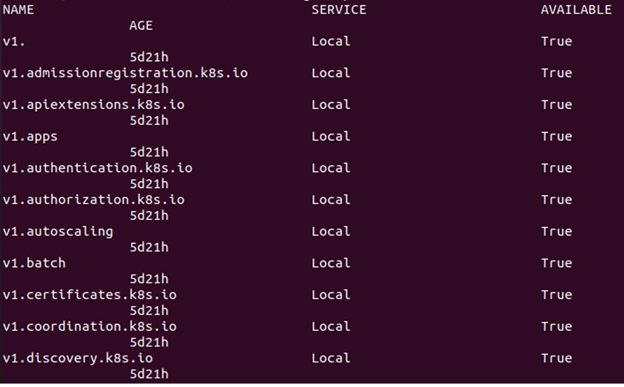
Som vist i forrige bilde, inneholder det en referanse til metrics.k8s.io i tilfelle ressursberegnings-APIet er tilgjengelig.
Trinn 4: Opprett et navneområde
For å beholde ressursene oppretter du et navneområde for denne øvelsen som er atskilt fra resten av klyngen din. Vi viser nå hvordan du oppretter et navneområde. Kommandoen som utføres er gitt som følger:
> kubectl opprette navneområde ABC 
Trinn 5: Opprett en konfigurasjonsfil
YAML-konfigurasjonsfilen som vi bruker til å konstruere en pod i beholderen, opprettes i dette trinnet. Her er kommandoen som brukes for å oppnå dette:
> nano reqlimit.yamlHer må du inkludere en CPU-forespørsel sammen med en CPU-grense. Inkluder ressursene:grenser for å definere en CPU-grense. I dette tilfellet opprettes en Pod med en enkelt beholder. Beholderen har en 0,5 CPU-forespørselsgrense og en CPU maksimum. Pod-ens konfigurasjonsfil er tilgjengelig her. Som du kan se, inneholder konfigurasjonsfilens args-seksjon argumentene som beholderen bruker når den starter. Beholderen blir bedt om å prøve å bruke de 2 CPUene via parameteren -cpus '2'.
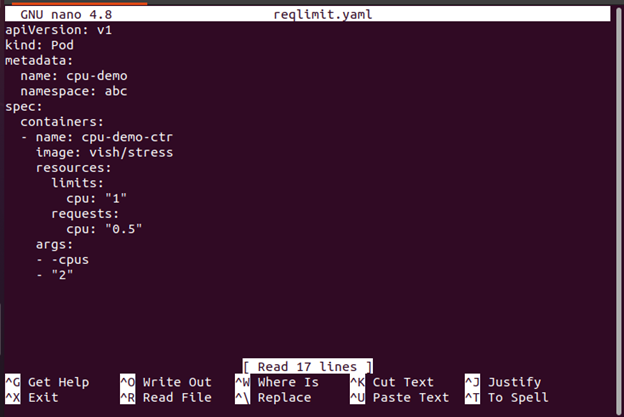
Når du oppretter ressurser i Kubernetes, for eksempel distribusjoner og pods, er det viktig å spesifisere minimum antall nødvendige ressurser (forespørsel) og maksimalt antall tillatte ressurser (grense) for hver pod eller distribusjon. Dette forhindrer at en pod bruker for mange ressurser, noe som kan føre til at de andre aktive podene lider av redusert ytelse eller til og med krasjer på grunn av mangel på tilgjengelige ressurser i klyngen.
Trinn 6: Lag en Pod
Nå viser vi deg hvordan du lager poden med følgende kommando:
> kubectl opprette -f reqlimit.yaml 
Fra den forrige gitte utgangen kan du legge merke til at poden kalt 'cpu-demo' er opprettet.
Trinn 7: Bekreft poden
I dette trinnet sjekker vi om den opprettede poden er aktiv eller ikke med følgende kommando:
> kubectl få pod cpu-demo --navneområde =abc 
Trinn 8: Se Pod-detaljene
Nå, hvis du vil se den detaljerte informasjonen om Pod, her er kommandoen som skal utføres:
> kubectl få pod cpu-demo --produksjon =jaml --navneområde =abc 
Trinn 9: Slett poden
Her vil vi vise hvordan du sletter poden for å rydde opp i ressursene. Kommandoen som brukes til dette formålet er som følger:
> kubectl slett pod cpu-demo --navneområde =abc 
Trinn 10: Opprett en konfigurasjonsfil
I dette trinnet lager vi en konfigurasjonsfil. Denne filen spesifiserer en CPU-forespørsel som er ganske stor for nodene dine.
> nano kravgrense2Konfigurasjonsfilen med en enkelt beholder finner du her. Beholderen ber om 100 CPUer som er mer enn noen node som klyngen din med rimelighet kan gi.
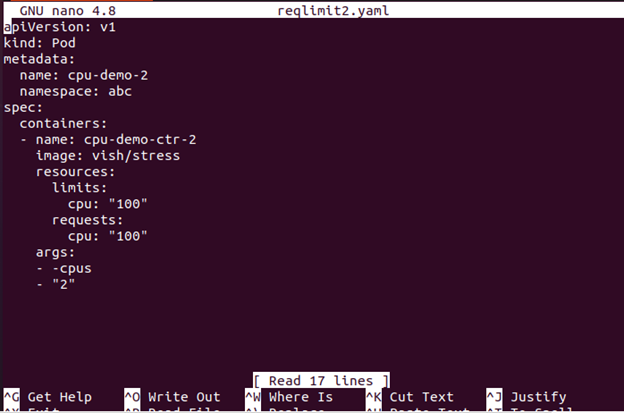
Trinn 11: Cre en til Poden
I dette trinnet lager vi poden med følgende kommando:
> kubectl opprette -f reqlimit2.yaml 
Trinn 12: Se podstatusen
Nå kan du se st en tus av poden med kommandoen som er vedlagt her:

Utgangen viser at Pod-statusen er Venter.
Trinn 13: Se podinformasjonen
Nå ser vi den detaljerte informasjonen om Pod, inkludert hendelsene med den gitte kommandoen her:
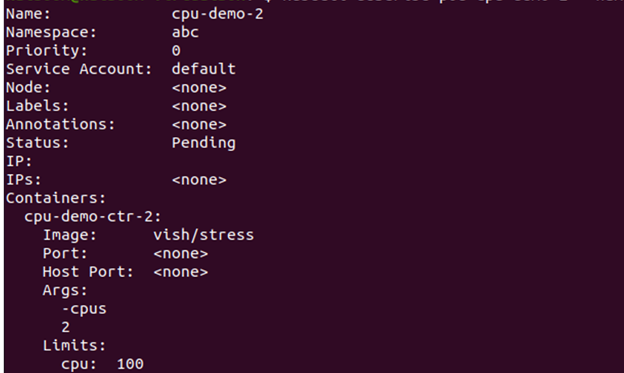
Gå til arrangementsdelen og se om containeren er planlagt eller ikke.
Hvis det ikke kan planlegges og årsaken er utilstrekkelige CPU-ressurser, kan du slette noden. Hvordan du sletter en node er forklart i neste trinn.
Steg 14: Slett noden
Du kan slette noden med følgende kommando:
> kubectl slette pod cpu-demo- 2 --navneområde =abc 
Hva er effekten av beholderressursgrenser på ytelsen?
Med den økende populariteten til Kubernetes containerteknologi, er det viktig å forstå hvordan ressursgrensene kan påvirke ytelsen. Å angi ressursgrensene inne i en Kubernetes-beholder kan hjelpe deg med å sikre at programmene dine kjører på sitt optimale nivå og at de ikke bruker for mange ressurser fra vertsserveren. Ved å begrense ressursene kan du unngå bortkastede redundante prosesser, bidra til å forhindre at systemet krasjer på grunn av bruk, og optimalisere ytelsen til containerne dine.
For å sette disse ressursgrensene i en Kubernetes-beholder, må du bruke et verktøy kalt cgroups (kontrollgrupper). Cgroups lar administratorer begrense ressursene som CPU-sykluser eller minnebruk for individuelle beholdere. Du kan også angi andre parametere som maksimale filstørrelser eller bruk av nettverksbåndbredde per beholder.
Konklusjon
Å angi Kubernetes-beholderressursgrensene er en avgjørende del av administrasjonen av cloud computing-miljøet. Med riktig konfigurasjon kan du sikre at hver container har tilgang til ressursene den trenger, men ikke så mye at den påvirker andre containere eller systemer. Dette gir mulighet for mer effektiv og kostnadseffektiv bruk av dataressurser. I tillegg, ved å begrense hvor mye minne eller CPU en beholder kan forbruke, kan du forhindre at strømbruddene oppstår på grunn av løpende prosesser eller uventede topper i bruk.